Při nákupu levné domácí televize si mnoho lidí vybírá televizory Vizio. Ale ne vždy se levnější televizor ukáže jako nejlepší nabídka.
Mnoho problémů, včetně zamrzlé nebo nereagující obrazovky, zkreslení obrazu, problémů se zvukem a firmwarem, lze snadno vyřešit obnovením továrního nastavení.
Obnovení továrního nastavení televizoru Vizio je snadné pomocí dodaného proprietárního ovládání. Nemějte však obavy, pokud jste dálkový ovladač ztratili nebo je rozbitý. Postaráme se o vás. V tomto článku se budeme zabývat několika metodami resetování televizoru Vizio bez dálkového ovladače.
Běžné problémy s televizorem Vizio
Od doby, kdy si chytré televizory získaly popularitu, se software každé značky zlepšil a z neohrabaného a matoucího se stal elegantním a rychlým.
Přestože funkce televizorů Vizio vynikají, nejsou bezchybné a žádný Smart TV nemá ideální software.
I u jejich televizorů HDTV se mohou občas vyskytnout problémy, mimo jiné:
- Televizor se nezapne nebo na něm blikají různé barevné panely.
- Displej televizoru je rozbitý.
- Televizor se náhodně vypíná a zapíná.
- Chytré funkce přestanou fungovat
| Měkký reset | Jedná se o počáteční krok, který by mohl váš problém vyřešit. |
| Metoda č. 1 | Televizor můžete resetovat bez dálkového ovládání pomocí tlačítek na zadní straně televizoru. |
| Metoda č. 2 | Pomocí klávesnice a myši můžete televizor Vizio ovládat tak, abyste se mohli pohybovat po celém televizoru. |
| Metoda č. 3 | Pomocí funkce Smart Cast můžete také procházet televizorem Vizio, takže můžete televizor Vizio resetovat bez dálkového ovládání. |
| Metoda č. 4 | Pomocí aplikace Remote Application, kterou lze nainstalovat do chytrého telefonu, můžete po jejím nakonfigurování snadno ovládat televizor bez dálkového ovladače, aplikace dálkového ovladače bude fungovat přesně jako typické dálkové ovládání televizoru Vizio. |


Vizio TV
Jak restartovat televizor Vizio?
Pokud ještě nevíte, jak televizor Vizio restartovat, znalost tohoto postupu dokáže zázraky.
Pomocí různých metod lze televizor restartovat nebo znovu spustit rychleji než pomocí dálkového ovládání.
Než začnete, najděte napájecí kabel a odpojte jej od zdroje napájení. Pokud je váš zdroj napájení vybaven vypínačem, můžete jej také použít.
Při práci s elektřinou buďte vždy opatrní a dodržujte nezbytná bezpečnostní opatření.
Pokud byste tak učinili, televizor by se v důsledku výpadku proudu okamžitě vypnul. Nechte ji tam několik minut, abyste se ujistili, že vyčistí všechna svá dočasná data a mezipaměť.
Většina lidí vám doporučí, abyste to dělali minutu až dvě, i když delší doba není na škodu.
Po skončení znovu připojte napájecí kabel ke zdroji napájení a zapněte televizor. Problém, který se vyskytoval dříve, by měl být nyní vyřešen.
K zapnutí a vypnutí televizoru lze podle potřeby použít také tlačítko napájení na zadní straně televizoru.
Zkuste nejprve provést měkký reset.
Pokud televizor Vizio nereaguje, doporučujeme jako první krok vypnout zařízení. Tento postup restartuje televizor, aniž by došlo k vymazání jakýchkoli dat.
- Stačí televizor na 60 sekund odpojit ze zásuvky a poté jej stisknutím a podržením tlačítka napájení na 30 sekund restartovat.
- Napájecí kabel musí být zapojen na konci.
- Po dvojím nebo trojím provedení tohoto kroku zkontrolujte, zda je problém vyřešen.


Unplugging the TV
Metoda č. 1: Tvrdý reset televizoru Vizio Smart TV bez dálkového ovládání.
Pokud přepnutí televizoru do režimu napájení nepomůže, zkuste provést tvrdý reset. Proveďte následující kroky:
- Stisknutím tlačítka napájení na zadní straně televizoru jej zapněte.
- Stiskněte a podržte současně tlačítka „Vstup“ a „Snížení hlasitosti“ po dobu 10 až 15 sekund, když je televizor zapnutý.
- Pokud chcete televizor resetovat, zobrazí se vyskakovací okno. Chcete-li provést reset, stiskněte tlačítko vstupu.
- Všechna data budou vymazána a televizor Vizio se restartuje.
- Bez použití dálkového ovladače byl nyní televizor vrácen do výchozího továrního nastavení.
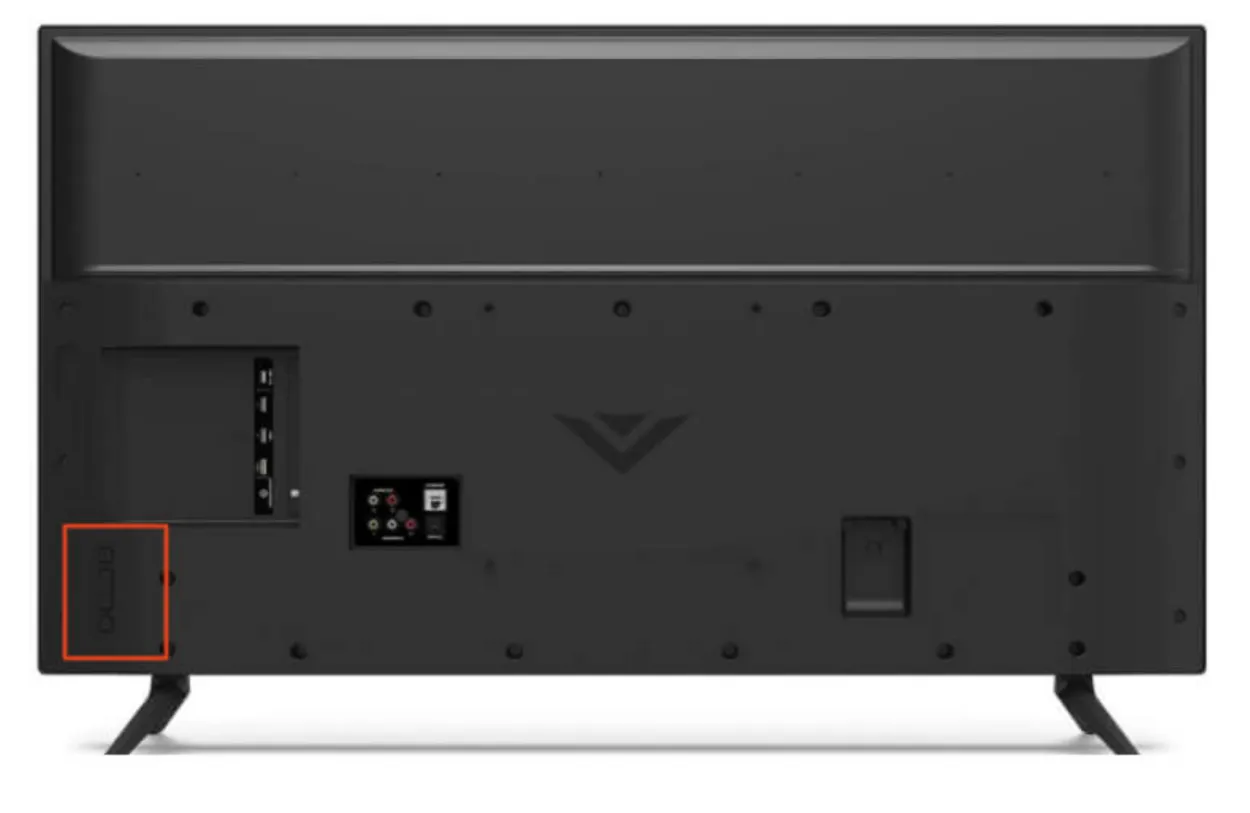
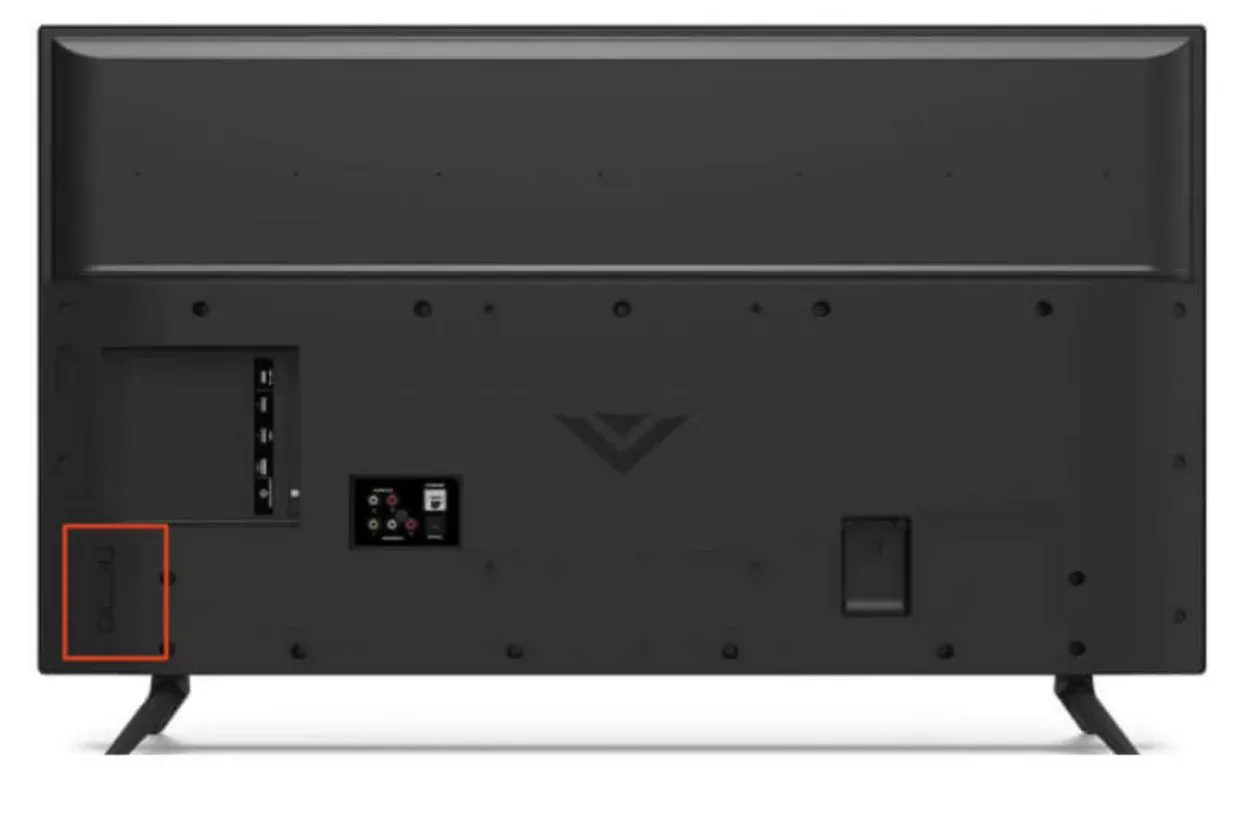
Vizio TV’s back panel.
Metoda č. 2: Ovládání televizoru pomocí myši a klávesnice.
K ovládání televizoru Vizio můžete použít myš a klávesnici.
- Pro tuto metodu musíte mít myš a klávesnici USB.
- Jednoduše zapojte myš i klávesnici do portu USB, který se musí nacházet na zadní straně televizoru.
- K výběru ikon použijte levé a pravé tlačítko myši.
- Pomocí kláves se šipkami na klávesnici se pohybujte kurzorem.
- Nyní se můžete pohybovat po televizoru bez jeho dálkového ovládání.


typical mouse and a keyboard.
Metoda č. 3: Tvrdý reset televizoru Vizio Smart TV pomocí softwaru SmartCast.
Pokud televizor Vizio postrádá fyzická tlačítka, můžete k provedení tvrdého resetu použít aplikaci Smart Cast.
- Nejprve si do zařízení se systémem iOS nebo Android nainstalujte aplikaci Smart Cast.
- Chcete-li se přihlásit, použijte aplikaci Smart Cast a přihlašovací údaje k účtu Vizio.
- Po vyhledání okolních zařízení vyberte televizor.
- Po výběru televizoru se zobrazí číselný kód.
- V aplikaci Smart Cast zadejte číselný kód.
- Jakmile budou televizor a aplikace propojeny, bude aplikace fungovat jako virtuální dálkový ovladač.
- Postupujte podle následujících pokynů: Obnovení a správa > Obnovení továrního nastavení televizoru > Otevřete Nastavení > Systém > Pokud vás televizor vyzve k zadání kódu, zadejte „0000“.
- Všechna data budou vymazána a televizor Vizio se restartuje.
- Bez použití dálkového ovladače byl nyní televizor vrácen do výchozího továrního nastavení.
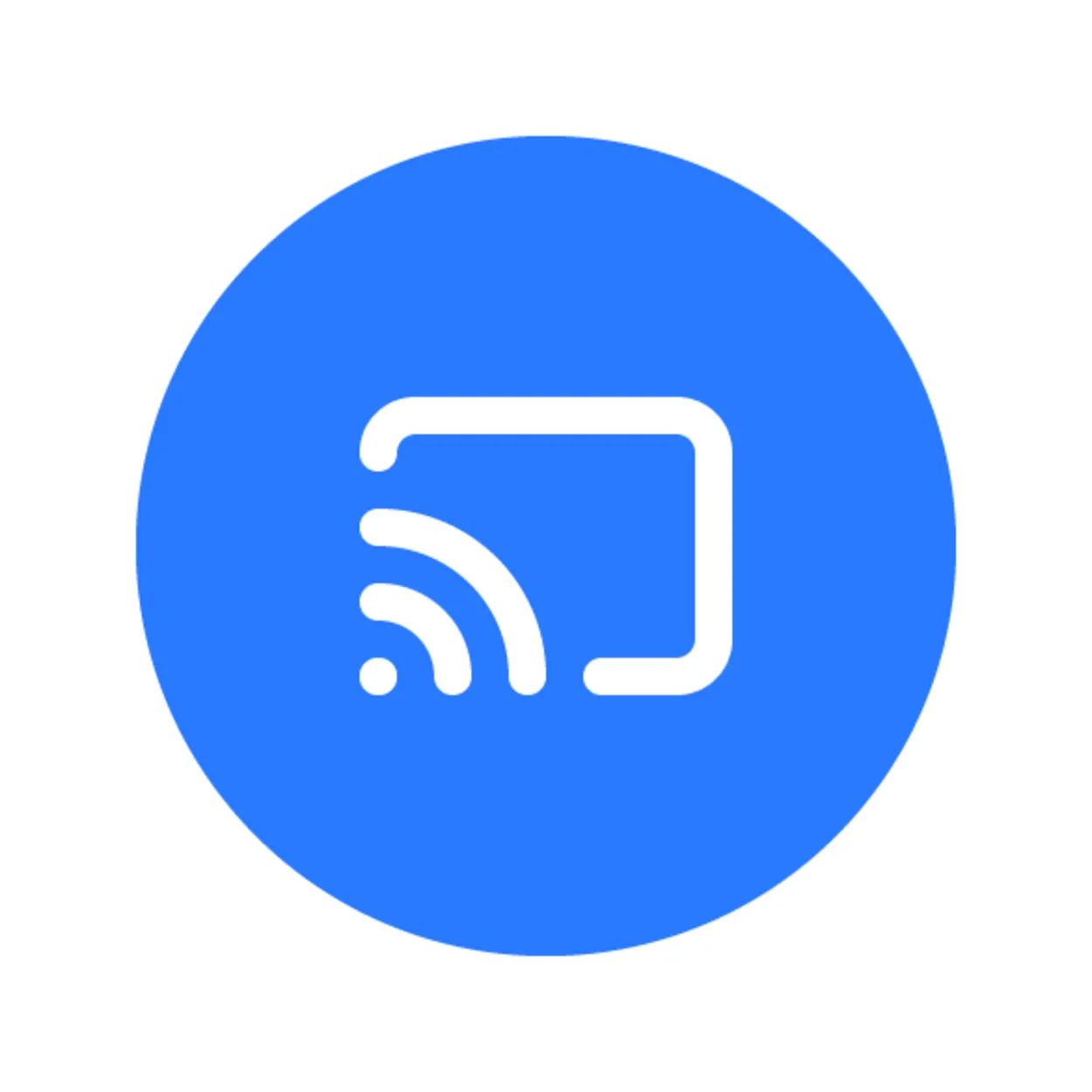
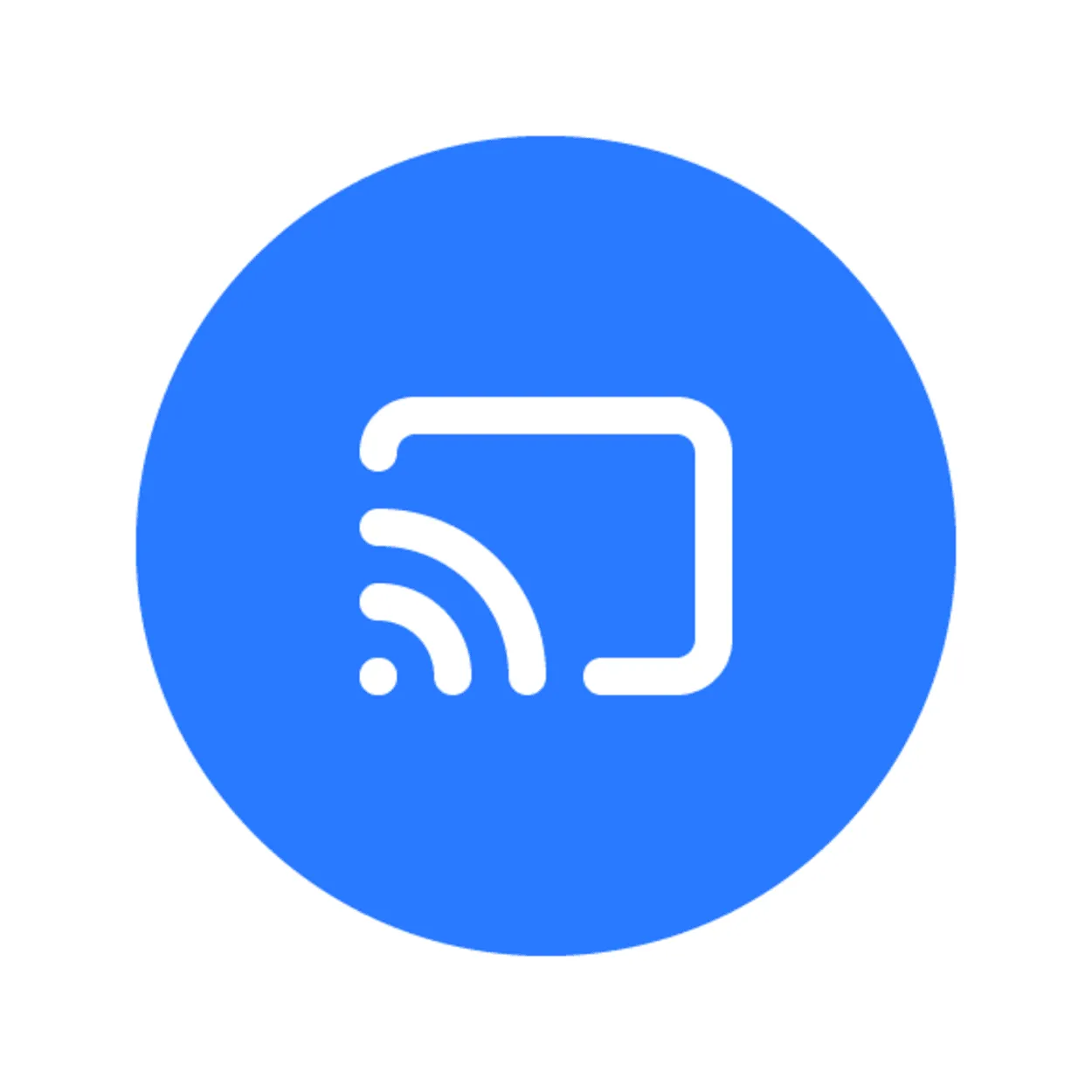
A Chromecast symbol
Metoda č. 4: Pomocí aplikace dálkového ovládání.
Pomocí aplikace dálkového ovládání v telefonu můžete tento problém vyřešit. Postupujte podle následujících kroků:
- Nainstalujte si do svého chytrého telefonu vhodnou aplikaci Remote prostřednictvím Google Play nebo AppStore.
- Nakonfigurujte nastavení aplikace a vyberte číslo modelu televizoru nebo číslo společnosti. V tomto případě je to Vizio.
- Poté se v aplikaci zobrazí rozhraní, abyste mohli televizor ovládat stejně jako jeho dálkový ovladač.
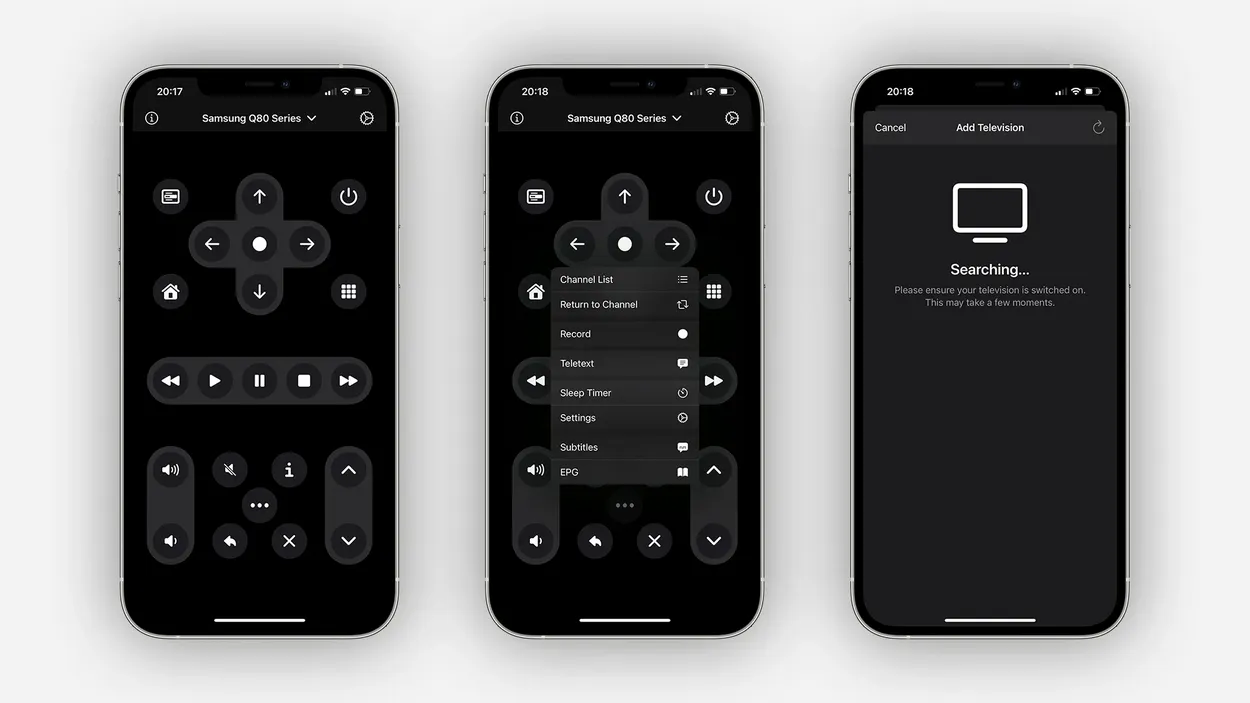
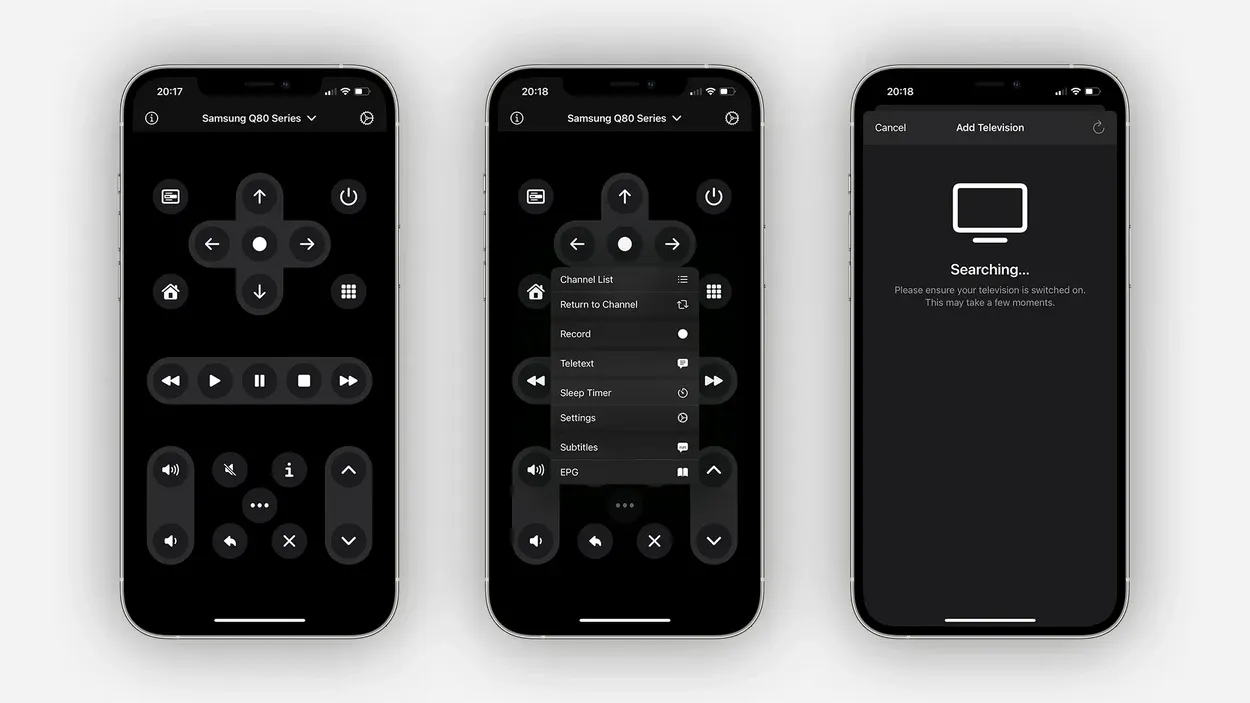
Remote application on a smartphone.
POZNÁMKA: Tuto funkci nepodporují všechny chytré telefony, proto si ji musíte nejprve ověřit.
Další často kladené otázky:
Jak zjistím, kde jsou tlačítka?
Odpověď: Tlačítka na televizoru Vizio jsou umístěna na zadní straně, obvykle v pravém nebo levém dolním rohu. Jsou umístěna v přímé linii.
Jak resetovat televizor Vizio bez dálkového ovladače?
Odpověď: Pomocí chytrých telefonů podporujících infračervené záření a pomocí tlačítek můžete televizor Vizio resetovat. Přečtěte si výše uvedený článek, abyste získali podrobnější informace.
Jedná se o obnovení továrního nastavení a ztratí se všechna data?
Odpověď: Ano, všechny termíny jako „reset do továrního nastavení“, „tvrdý reset“ a „jednoduchý reset“ znamenají, že všechna vaše data budou odstraněna a vy získáte zkušenosti s novým zařízením.
Závěr:
- Výše uvedený článek ukazuje, jak můžete resetovat televizor Vizio bez jeho dálkového ovládání.
- Výše je uvedeno několik metod a většina z nich je snadná, takže je může podle nich provést každý.
- Když televizor Vizio nereaguje, doporučujeme vypnout zařízení z napájení.
- Pokud zapnutí televizoru nepomůže, zkuste provést tvrdý reset.
- Pokud jste nepochopili některou z výše uvedených metod, můžete zvážit shlédnutí videa na YouTube, které je rovněž uvedeno výše.
Další články:
- Lze u televizoru Samsung použít zoom? (včetně řešení)
- Stolní lampa a regálový reproduktor Ikea SYMFONISK WiFi
- Stolní lampa a regálový reproduktor Ikea SYMFONISK WiFi
- Zahájení videohovoru jedním klepnutím pomocí bloků akcí
